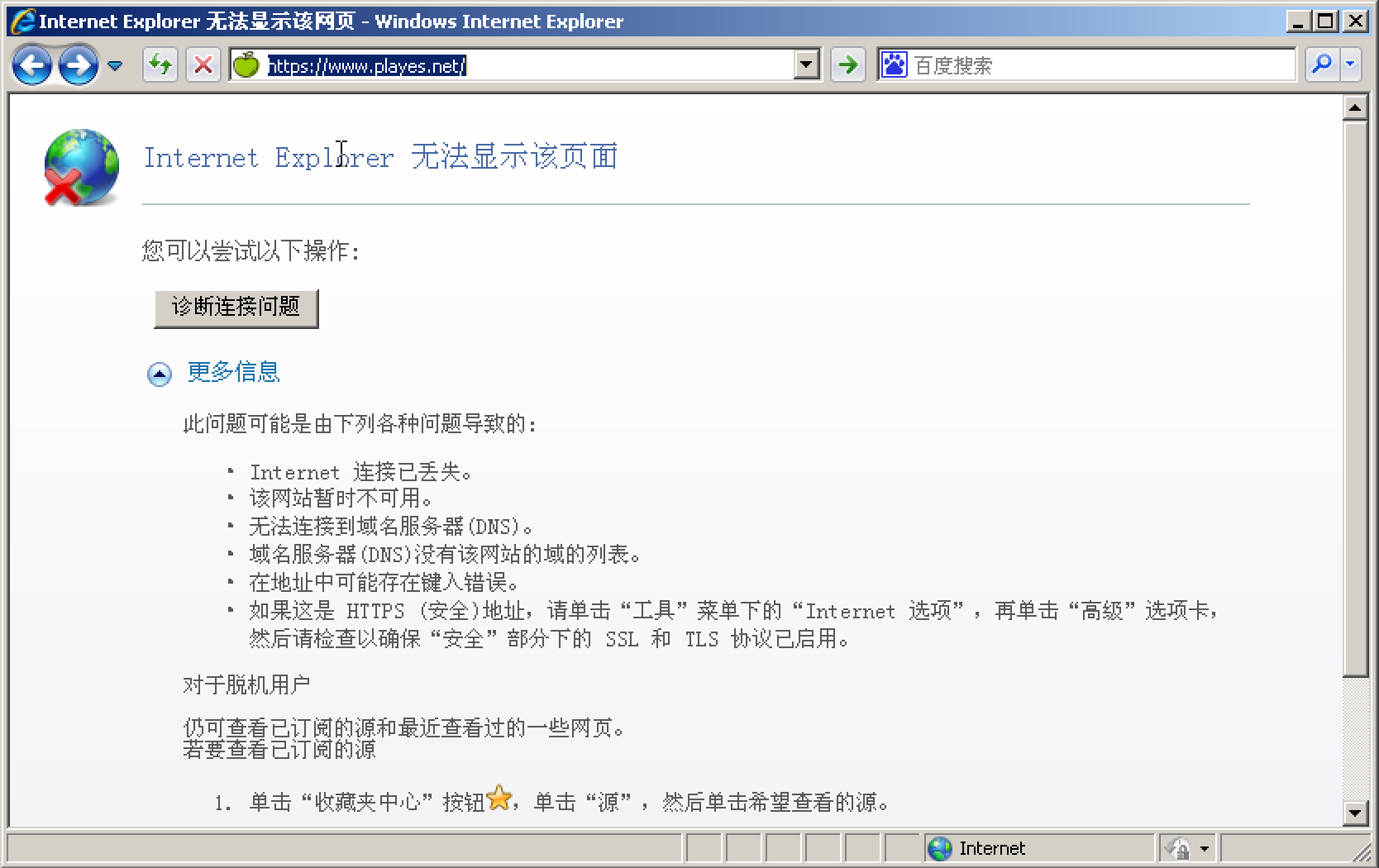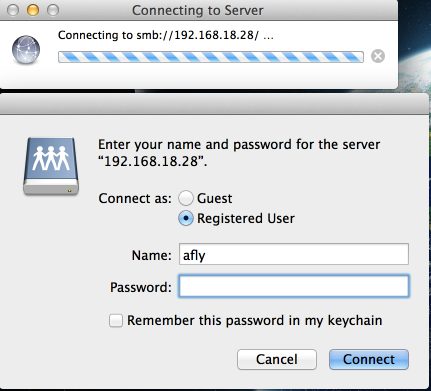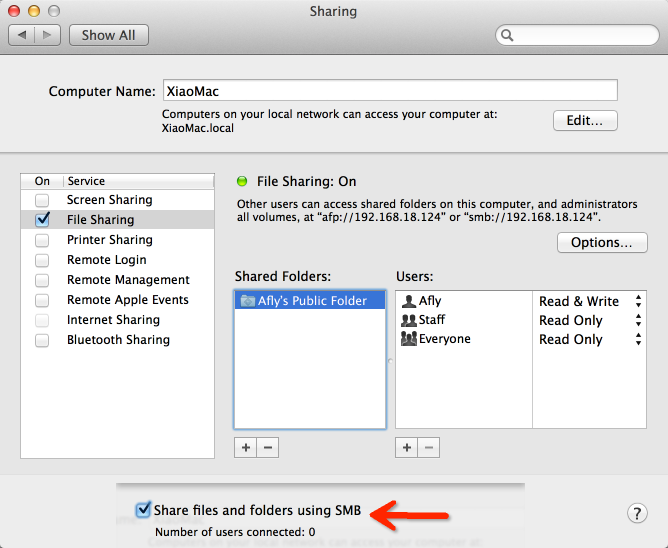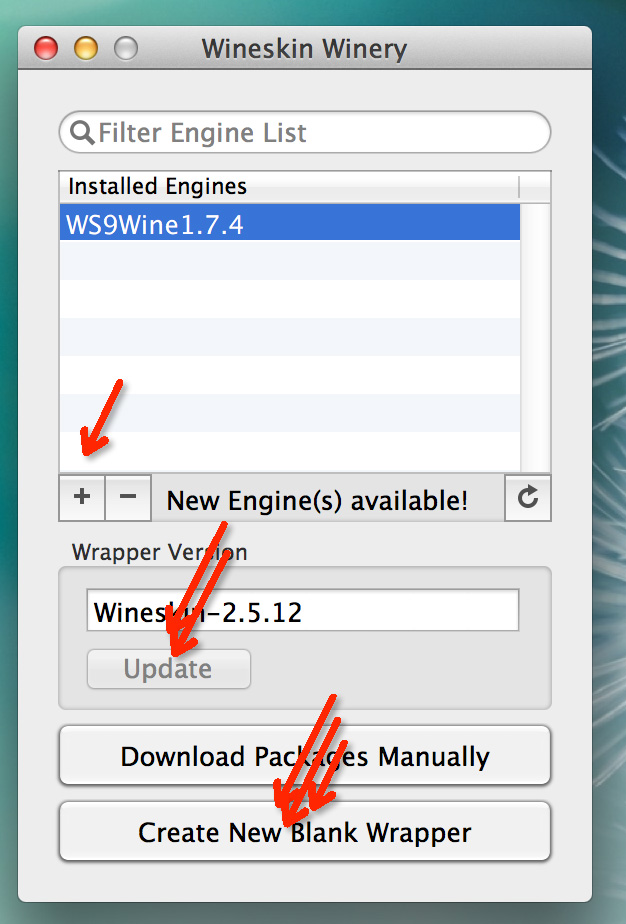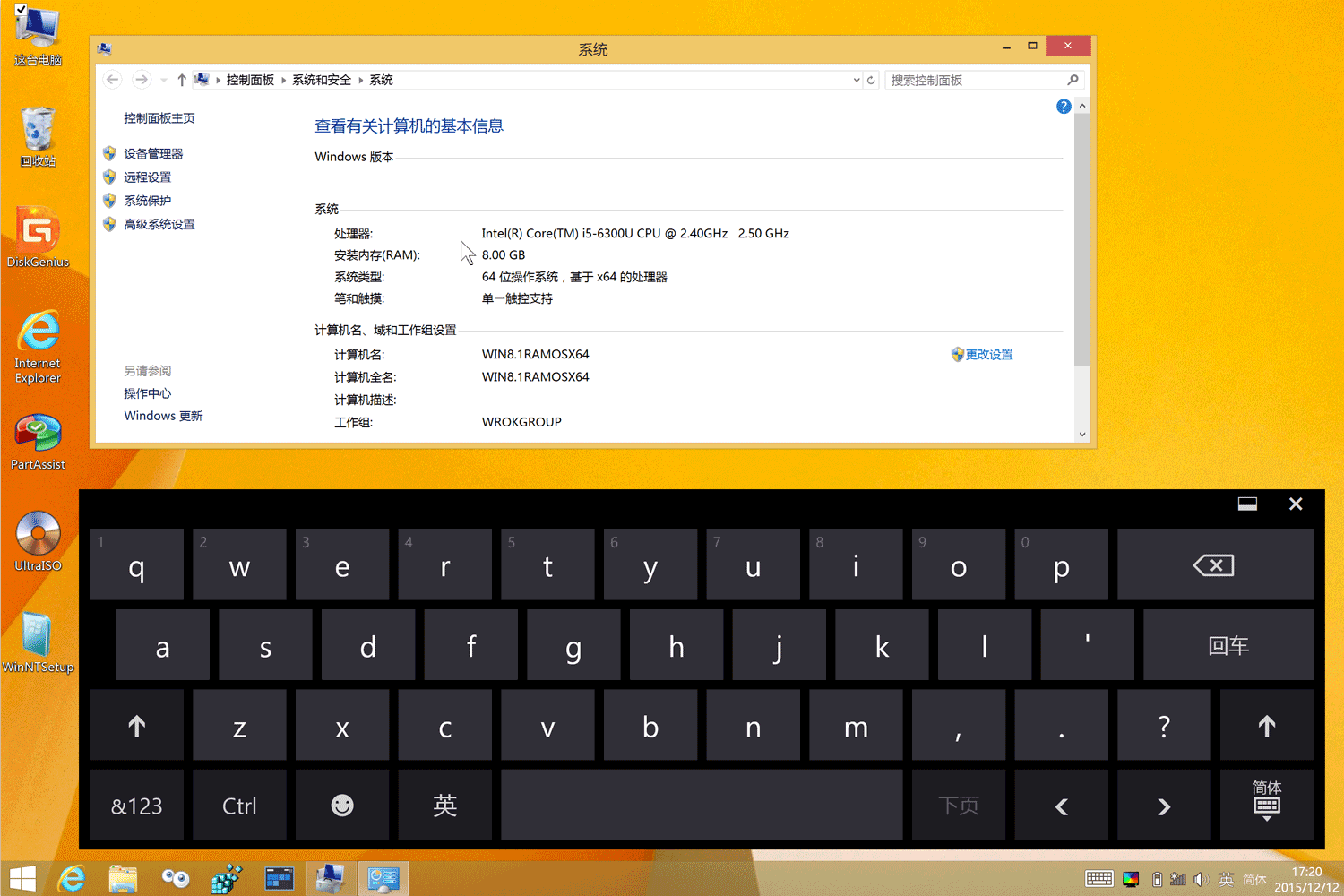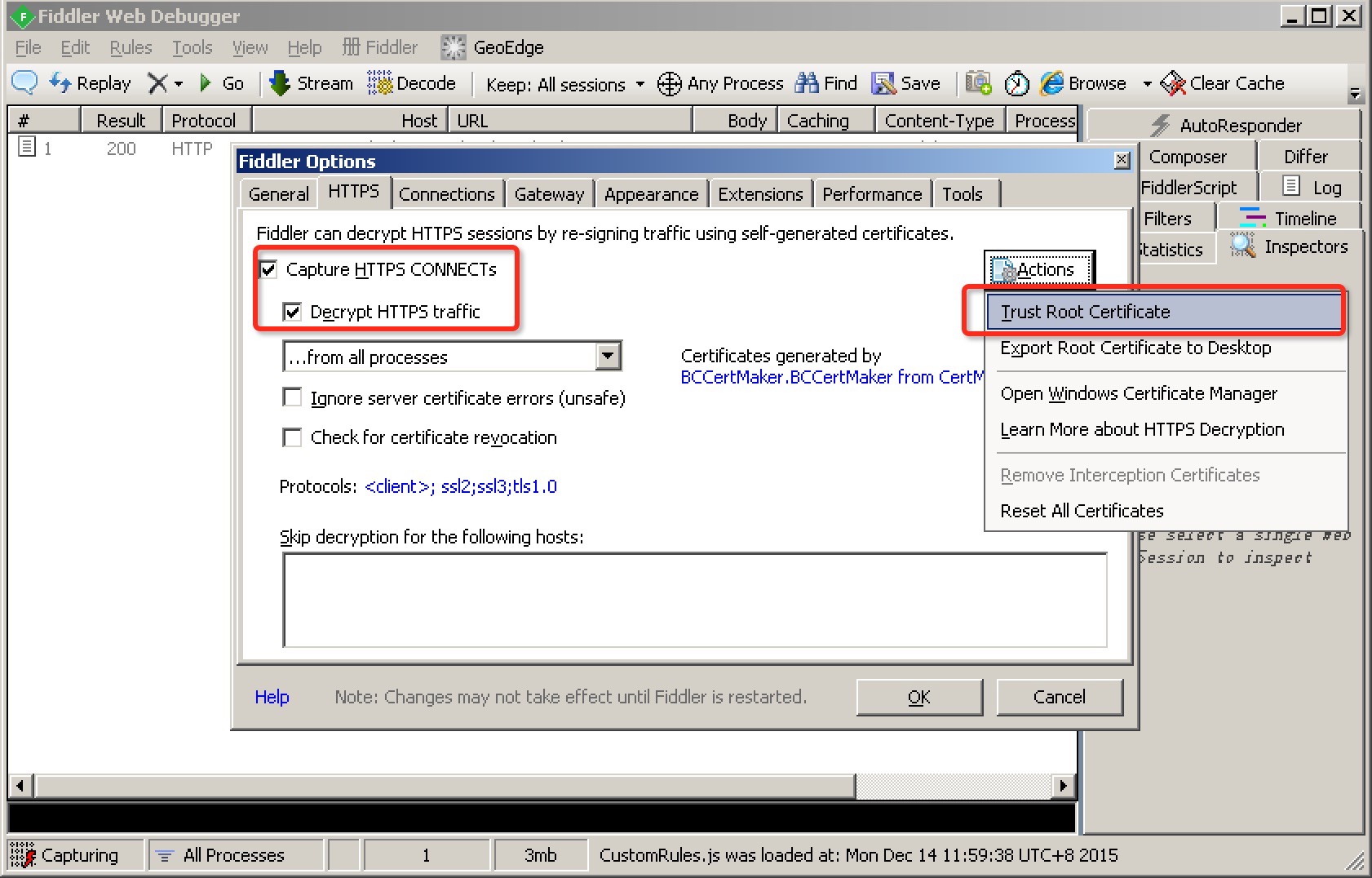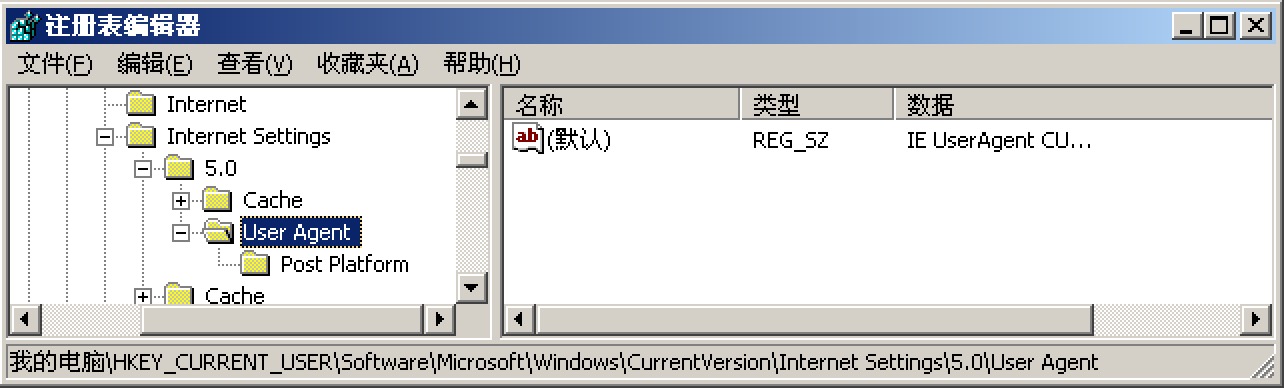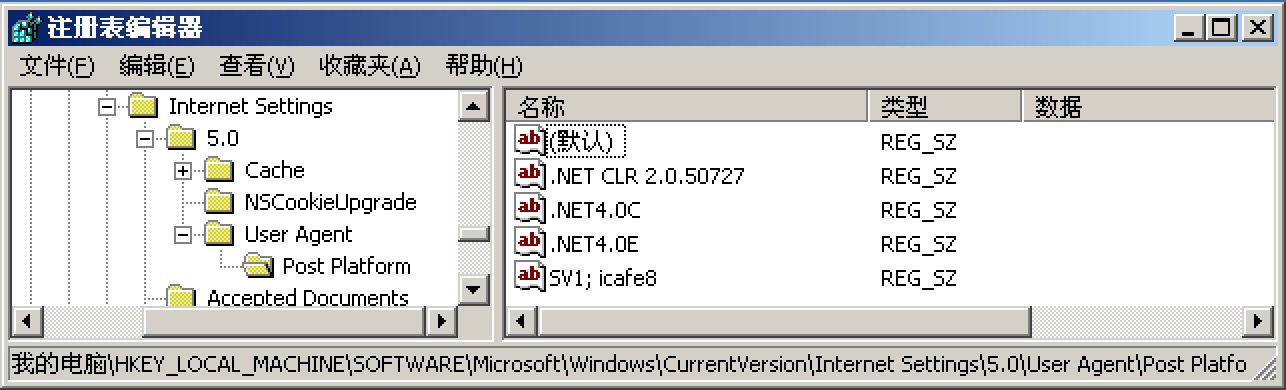虽然一开始就装了 BootCamp,但一直没怎么用。BootCamp 最大且唯一的优势是游戏独占,但集成显卡着实也玩不了什么高大上的游戏,主要也很少玩了。所以,真需要干点 Windows 的什么,还是虚拟机来得实际。至于虚拟机那个最实用最低耗,看来还得 Windows 7。
上周因为需要用到 Visual Studio,折腾了一下久违的 Windows,碰上了一些问题,虽然后面还是解决了。而在解决问题的过程中,有感于最近 GoAgent 基本已挂导致谷歌没法用,而百度各种鱼龙混杂的结果想要“手气不错”是根本不可能的——所以觉得有必要记录起来(不定期更新)。
Windows 激活失效
系统在激活之后,突然会在桌面右下角提示:此 Windows 副本不是正版。系统信息的激活信息显示:状态不可用,产品 ID 不可用。当尝试再次激活,或各种正版激活码,或各种 Windows Activation、Windows Loader、Oem7、KMS8,都没有效果。
百度一下,说可能是升级 IE11 导致、或者是补丁 KB3004394 导致,最后发现是一个叫 Software Protection 的服务被禁用。
Internet Explorer 11 x64 无法安装/升级
卸载 IE11 很简单,但当尝试再次安装 IE11,就很难了。各种在线更新各种离线包,C:\Windows\IE11_main.log 始终一样的出错日志。看更新历史记录,安装状态为失败,错误代码为 9C59。
百度一下,说可能缺失了某些必需补丁,说要重新卸载 IE9 的,说用 360 修复的,说命令行修复 SysNative 目录的。 继续阅读